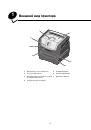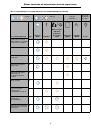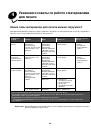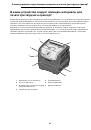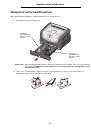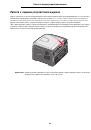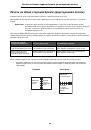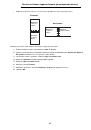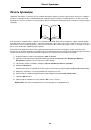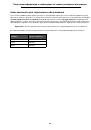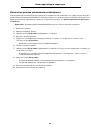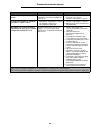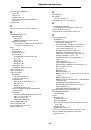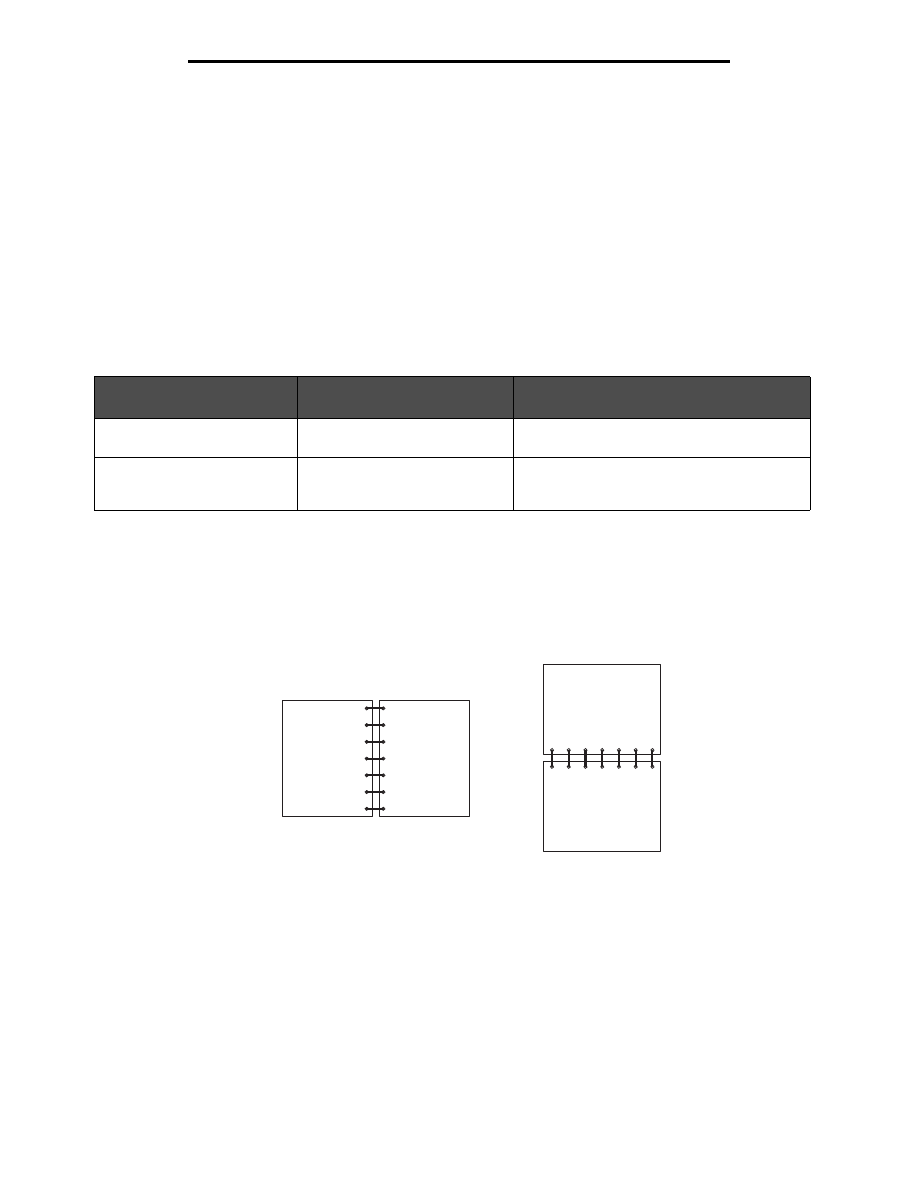
66
Печать на обеих сторонах бумаги (двусторонняя печать)
Печать на обеих сторонах бумаги (двусторонняя печать)
Режим печати на обеих сторонах бумаги позволяет сократить расходы на печать.
Для задания на двусторонюю печать можно применять лоток на 250 листов или дополнительное устройство
подачи.
Примечание.
Устройство двусторонней печати поддерживает только некоторые форматы и типы
материалов для печати. Двусторонняя печать задания возможна только на бумаге форматов
A4, Letter, Legal и Folio. Данный принтер не поддерживает двустороннюю печать на
материалах других типов.
При загрузке фирменных бланков для печати важно правильно выбрать ориентацию страниц. В следующей
таблице представлена справочная информация по загрузке фирменных бланков в устройства подачи материала
для двусторонней печати.
Можно выбрать вариант двусторонней печати задания: «Длинная сторона» или «Короткая сторона».
•
В режиме «Длинная сторона» расположение распечатанных страниц предусматривает прошивку по
длинному краю листа (по левому краю при книжной ориентации и по верхнему краю при альбомной
ориентации).
Устройство подачи
материала или процесс
Сторона для печати
Верхний край страницы
Двусторонняя печать с
подачей материала из лотков
Фирменный бланк загружается
отпечатанной стороной вверх
Верхний край листа
с логотипом должен
быть обращен к передней стороне лотка.
Двусторонняя печать с
подачей материала из
устройства ручной подачи
Фирменный бланк загружается
отпечатанной стороной вниз
Верхний край листа с логотипом должен
быть обращен к принтеру.
Лицевая
сторона
следующего
листа
Обратная
сторона листа
Лицевая
сторона
следующего
листа
Книжная
Альбомная
Обратная
сторона
листа